[윈도우10] 갤럭시 'Windows 와 연결'(미러링) 하는 방법

[갤럭시] 삼성 덱스(Dex) 컴퓨터(PC)와 연결하는 방법 (tistory.com)
[갤럭시] 삼성 덱스(Dex) 컴퓨터(PC)와 연결하는 방법
[갤럭시] 삼성 덱스(Dex) 컴퓨터(PC)와 연결하는 방법 • DEX 란? Dex for PC 지원 폰과 PC를 데이터 케이블로 연결한 후 드래그 & 드롭, 복사 & 붙여 넣기 등을 통해 컴퓨터와 갤럭시 간 저장된 파일을 쉽
addplus.tistory.com
1. 빠른 설정창에서 'Windows와 연결' 실행
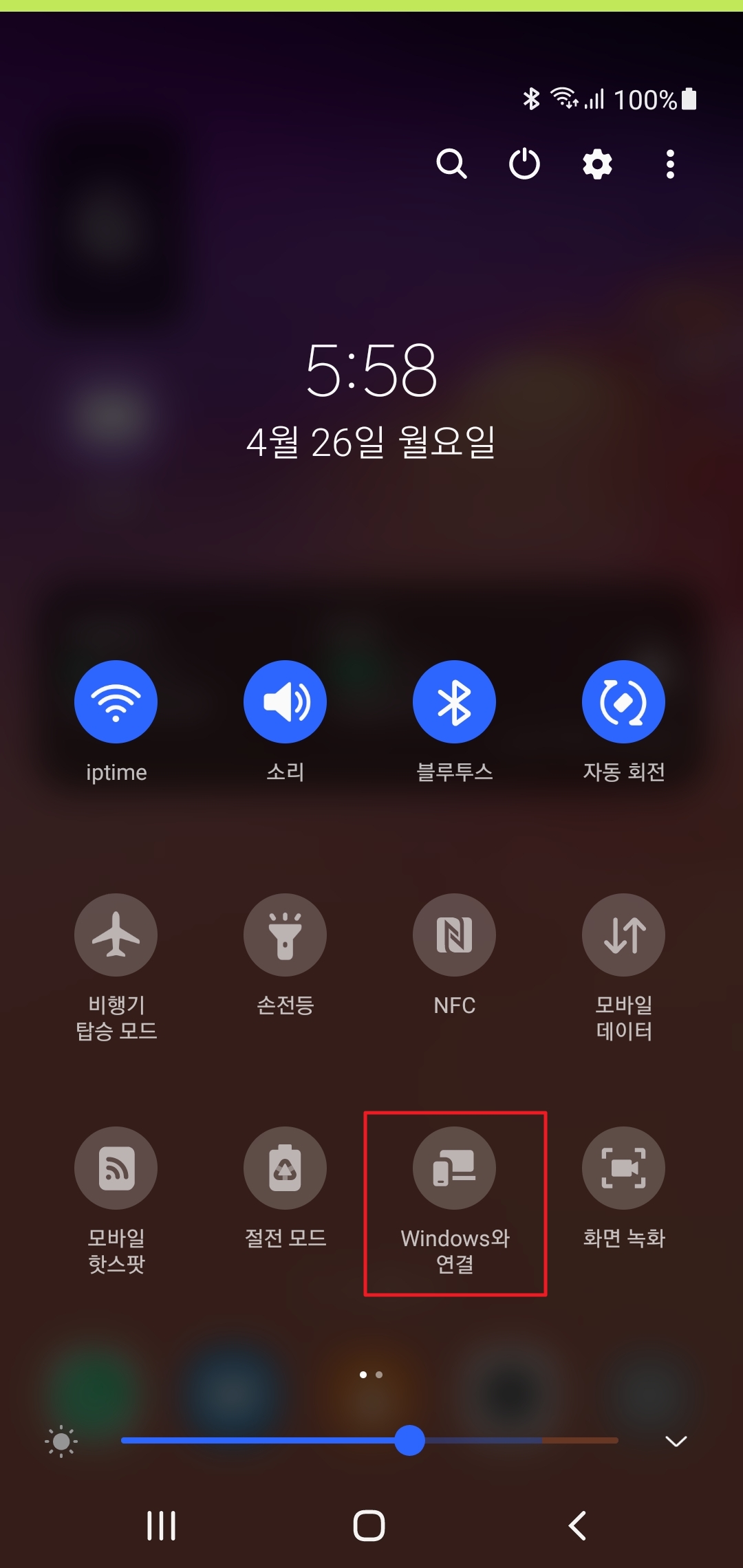
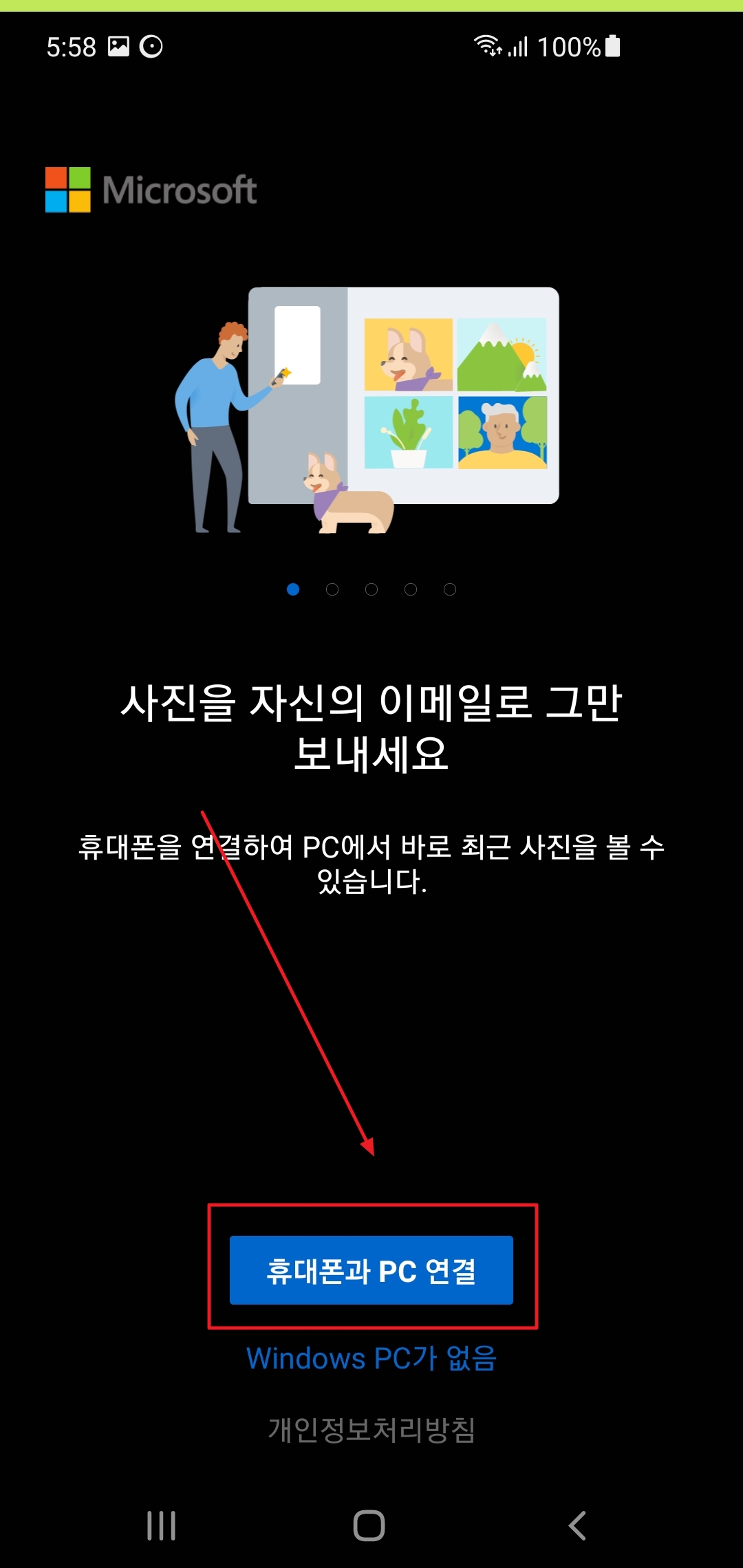
2. 로그인(Microsoft 로그인)
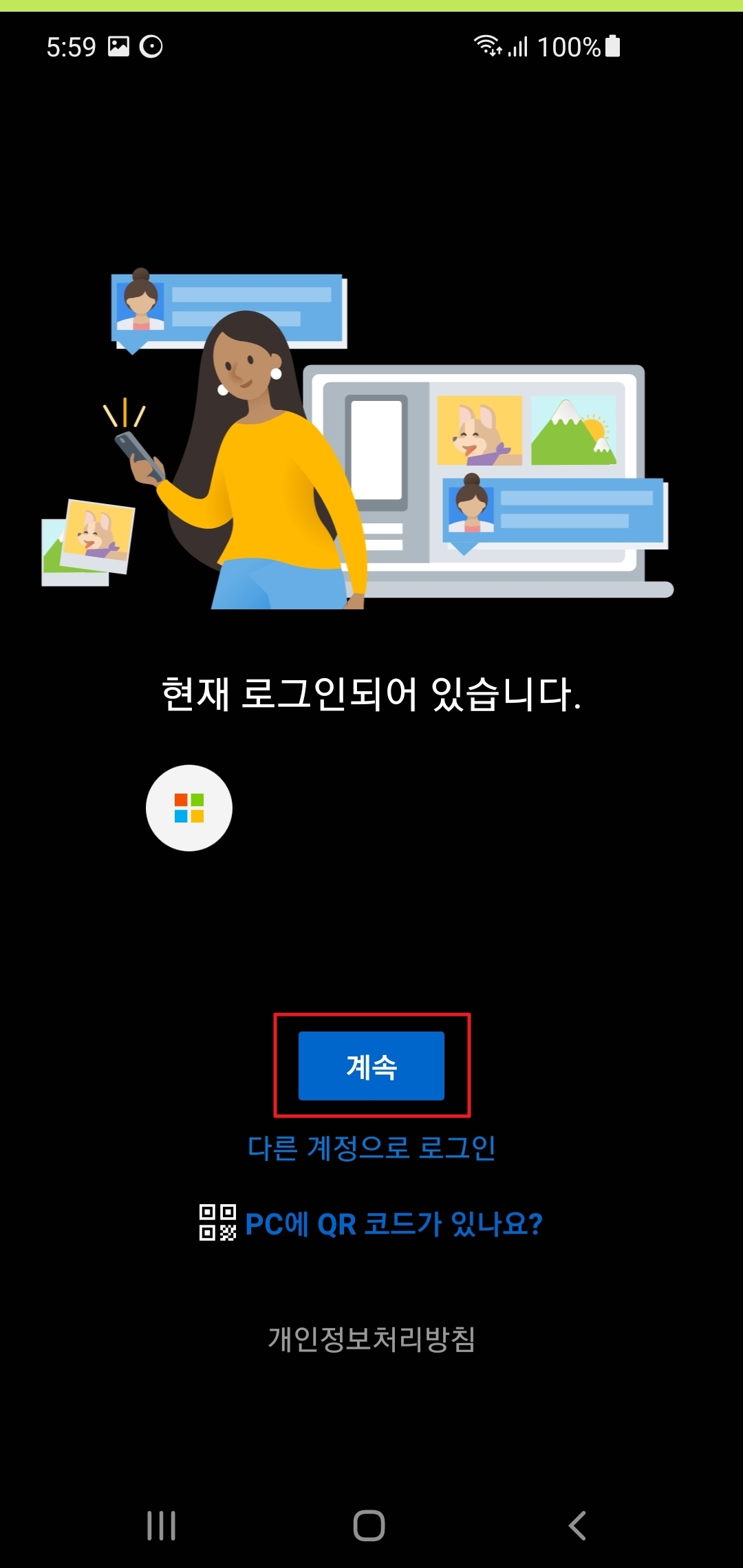
3. PC에서 해당 링크로 이동
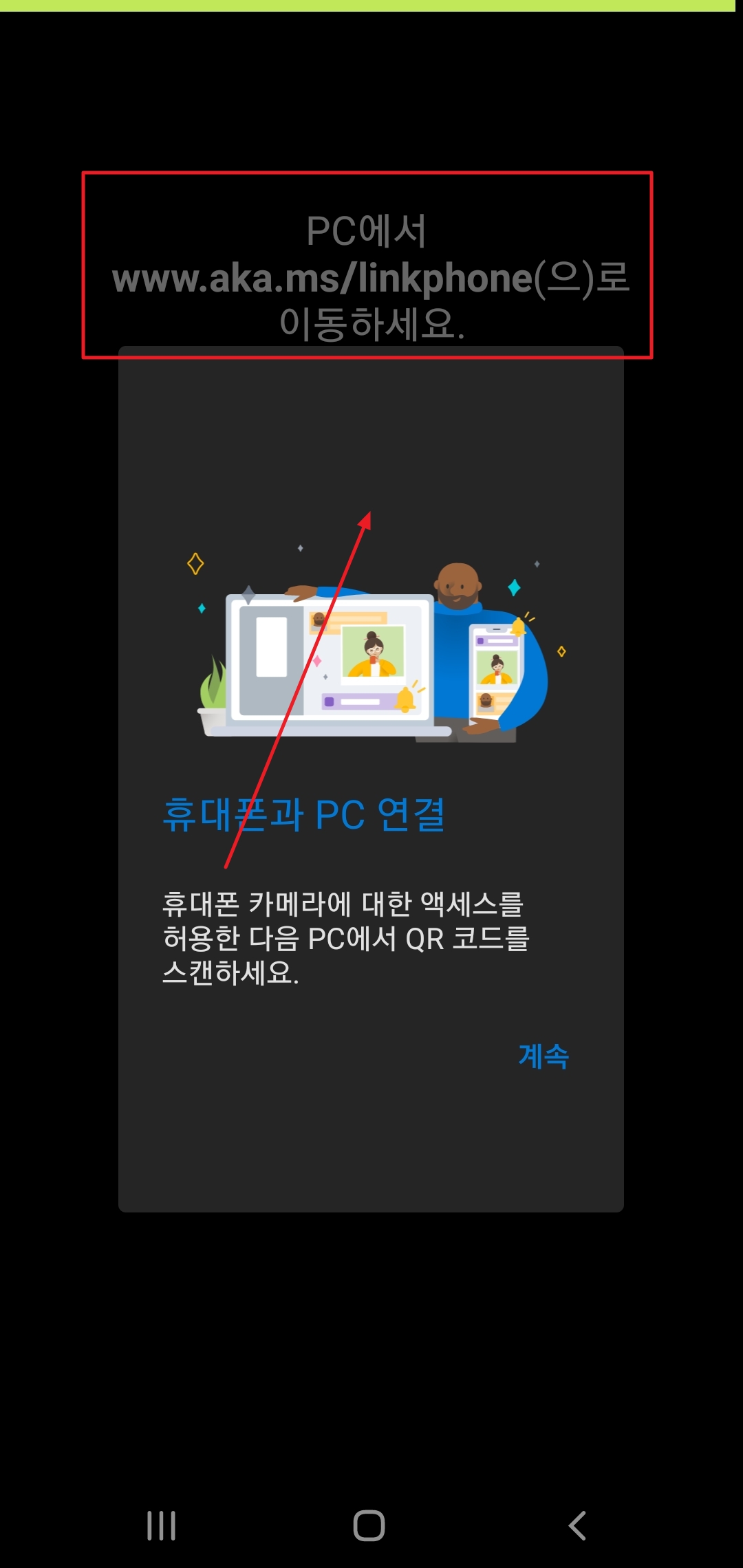
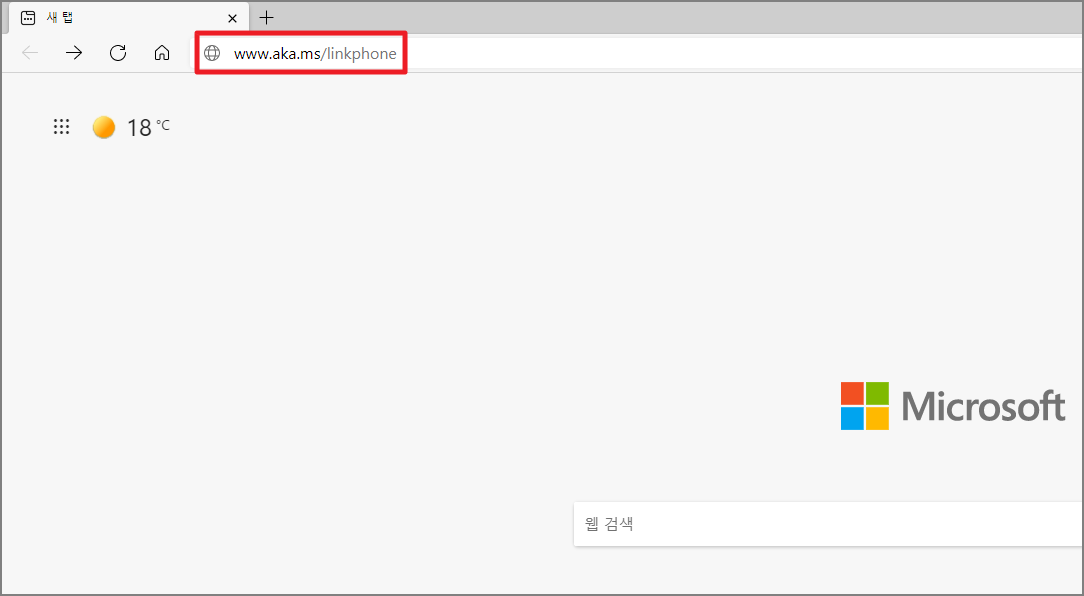
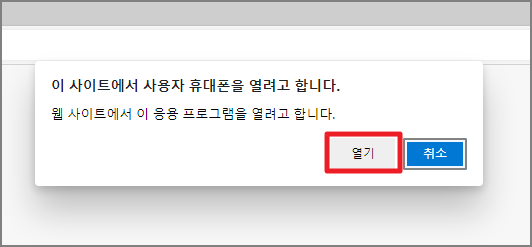
4. 사용자 휴대폰 로그인
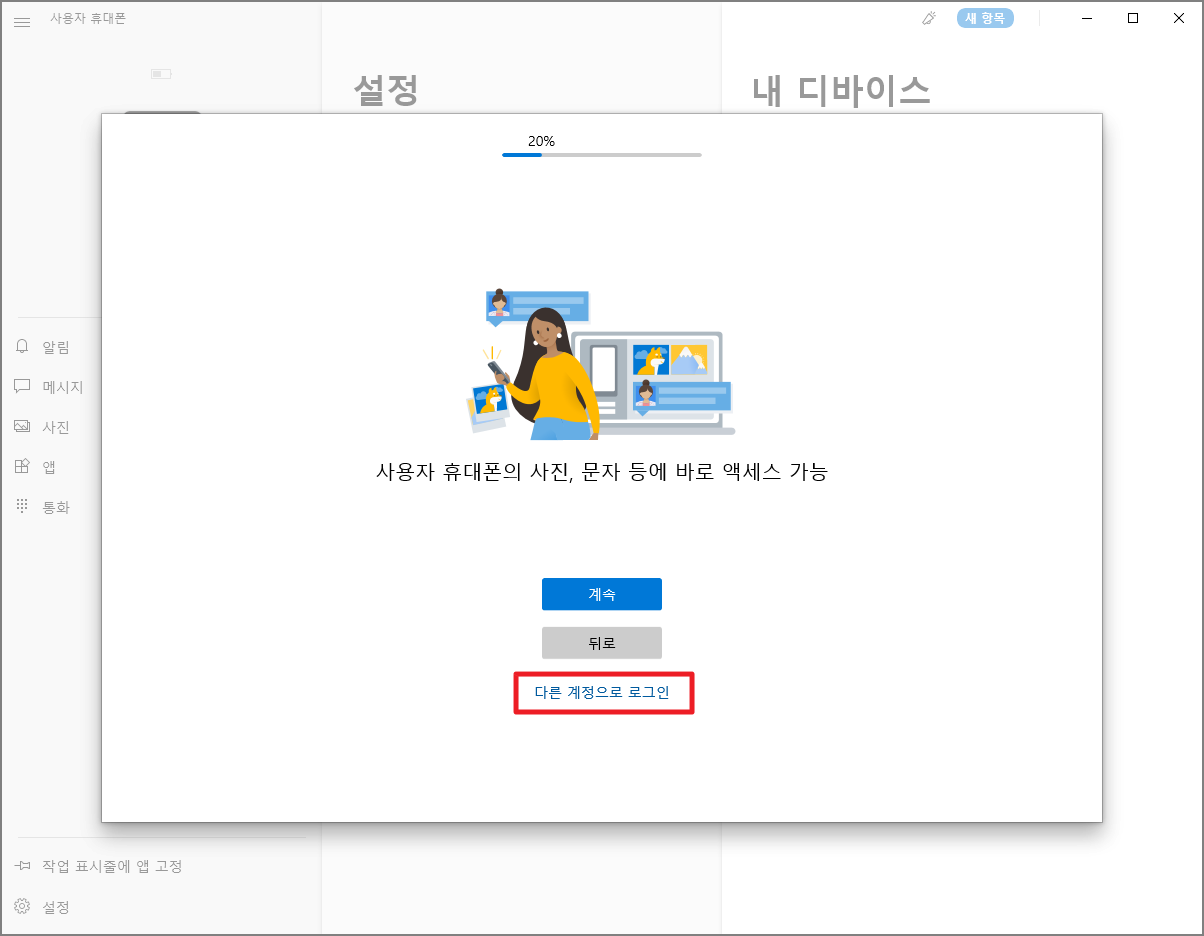
5. 갤럭시 스마트폰으로 PC에 사용자 휴대폰에서 QR코드 스캔
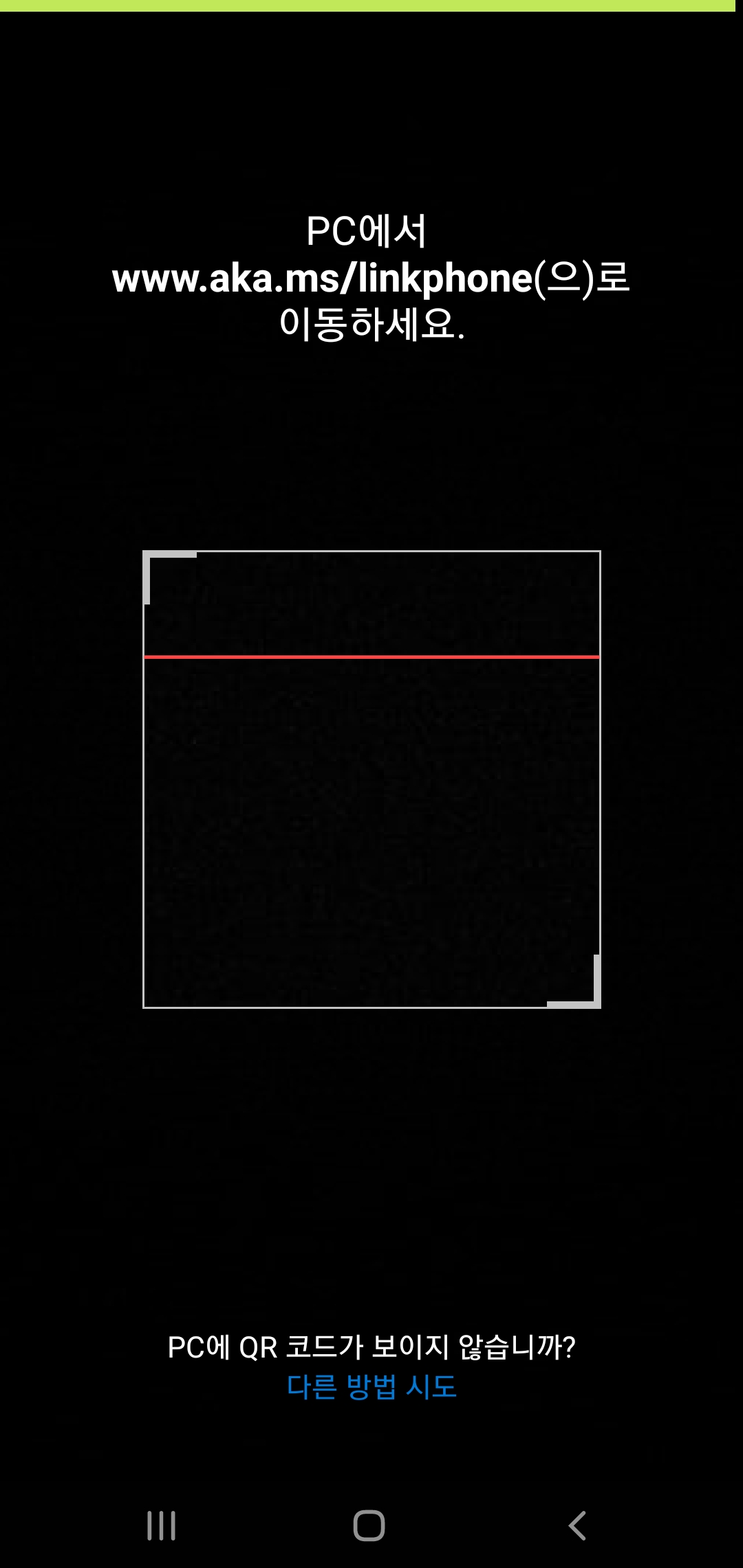
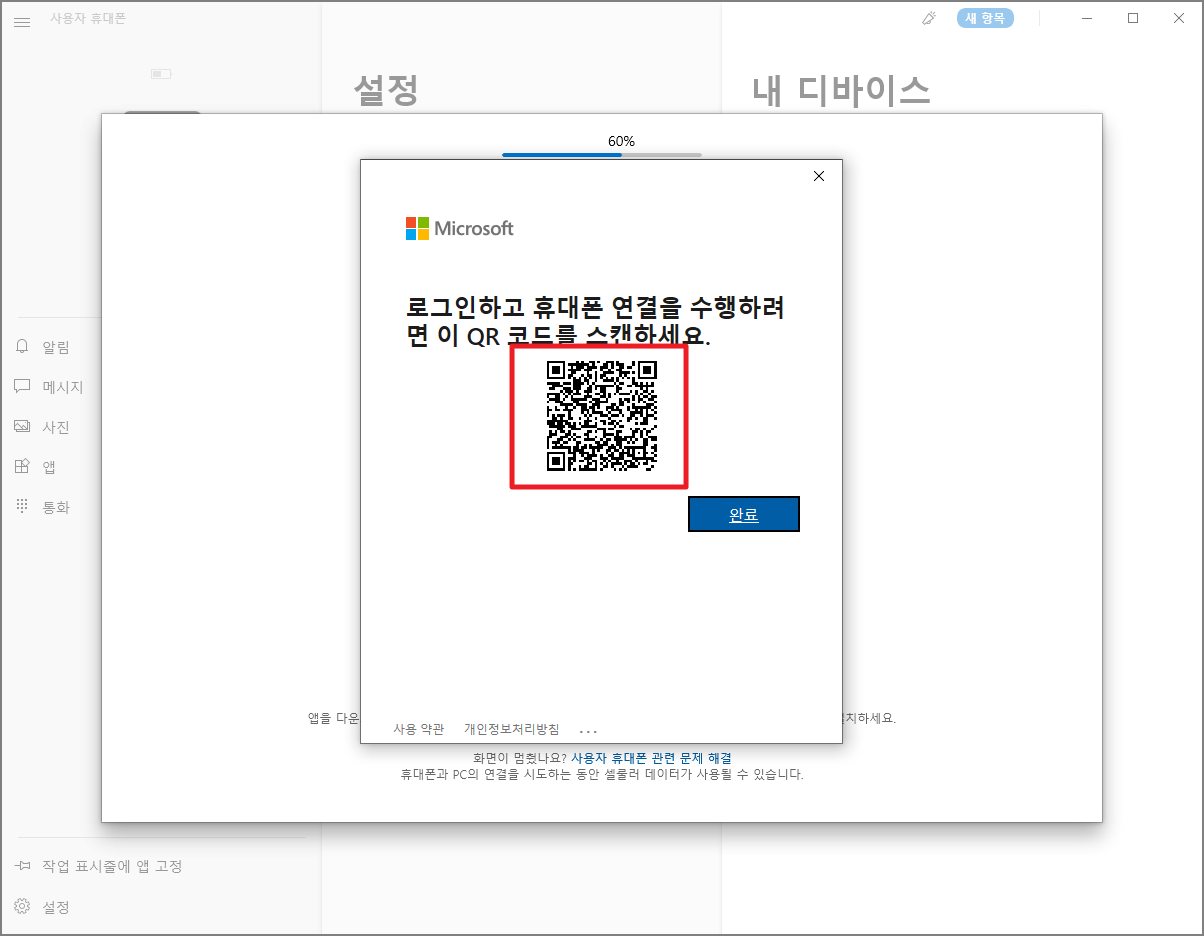
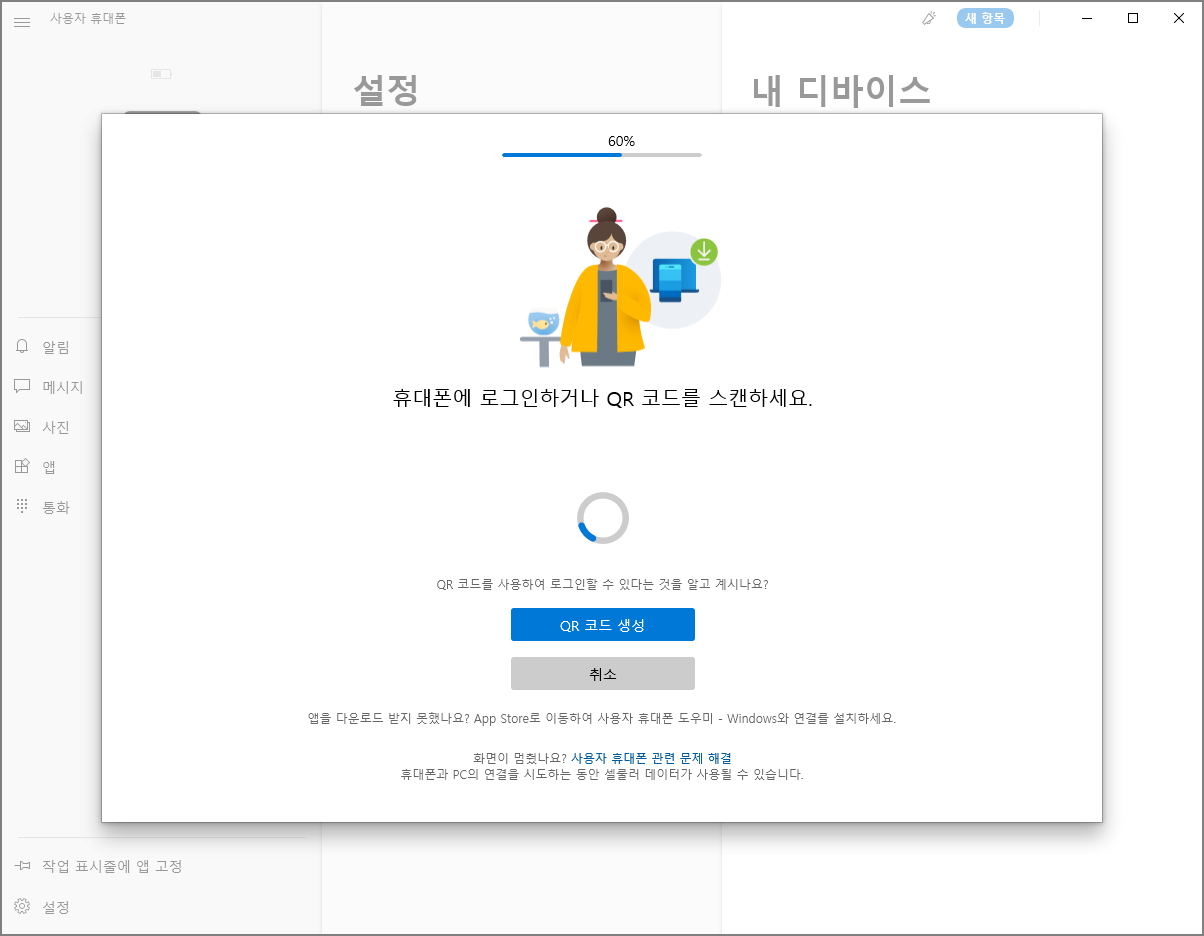
혹시라도 계속 로그인 중이라고 뜨면 취소 누르시면 됩니다.
6. 앱 권한 허용
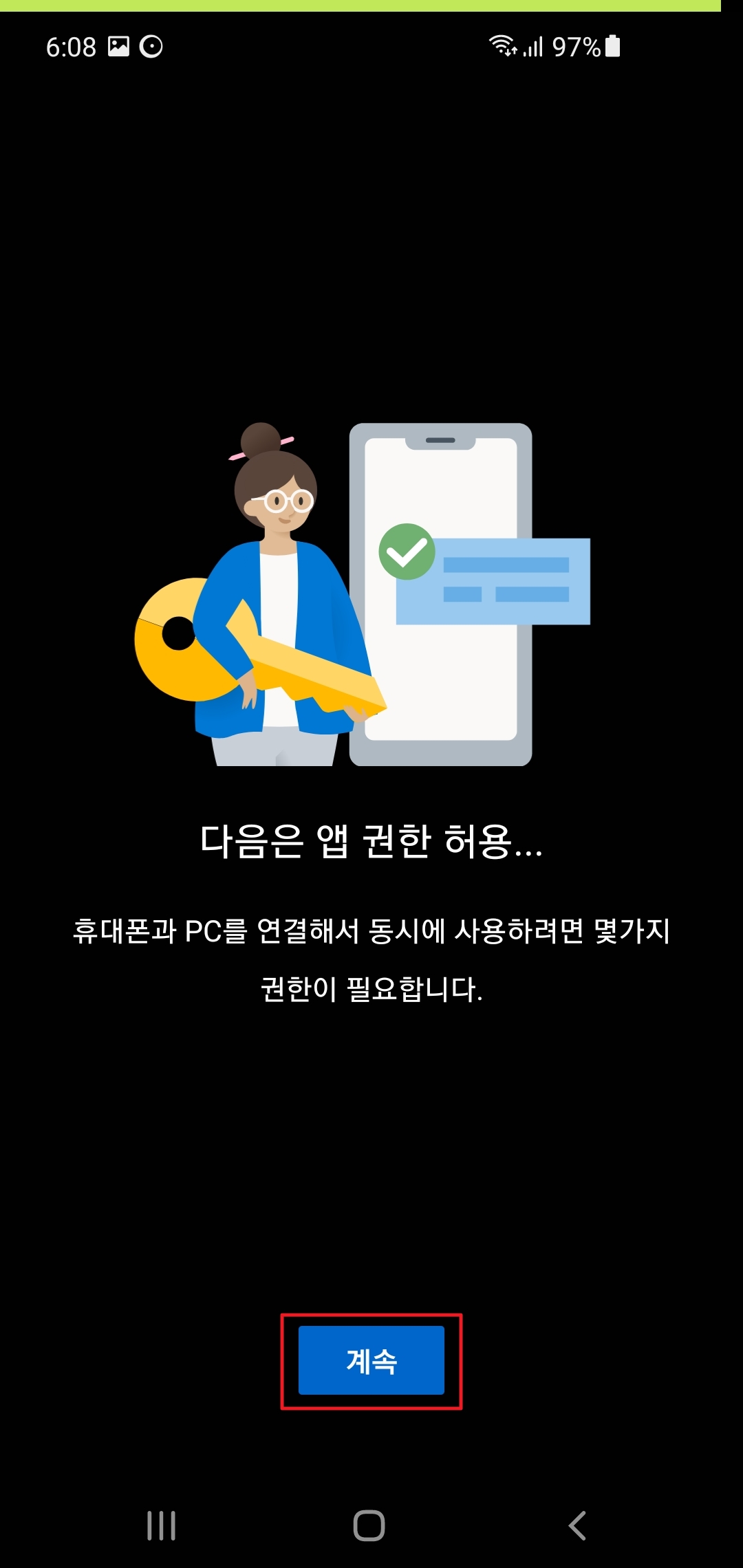
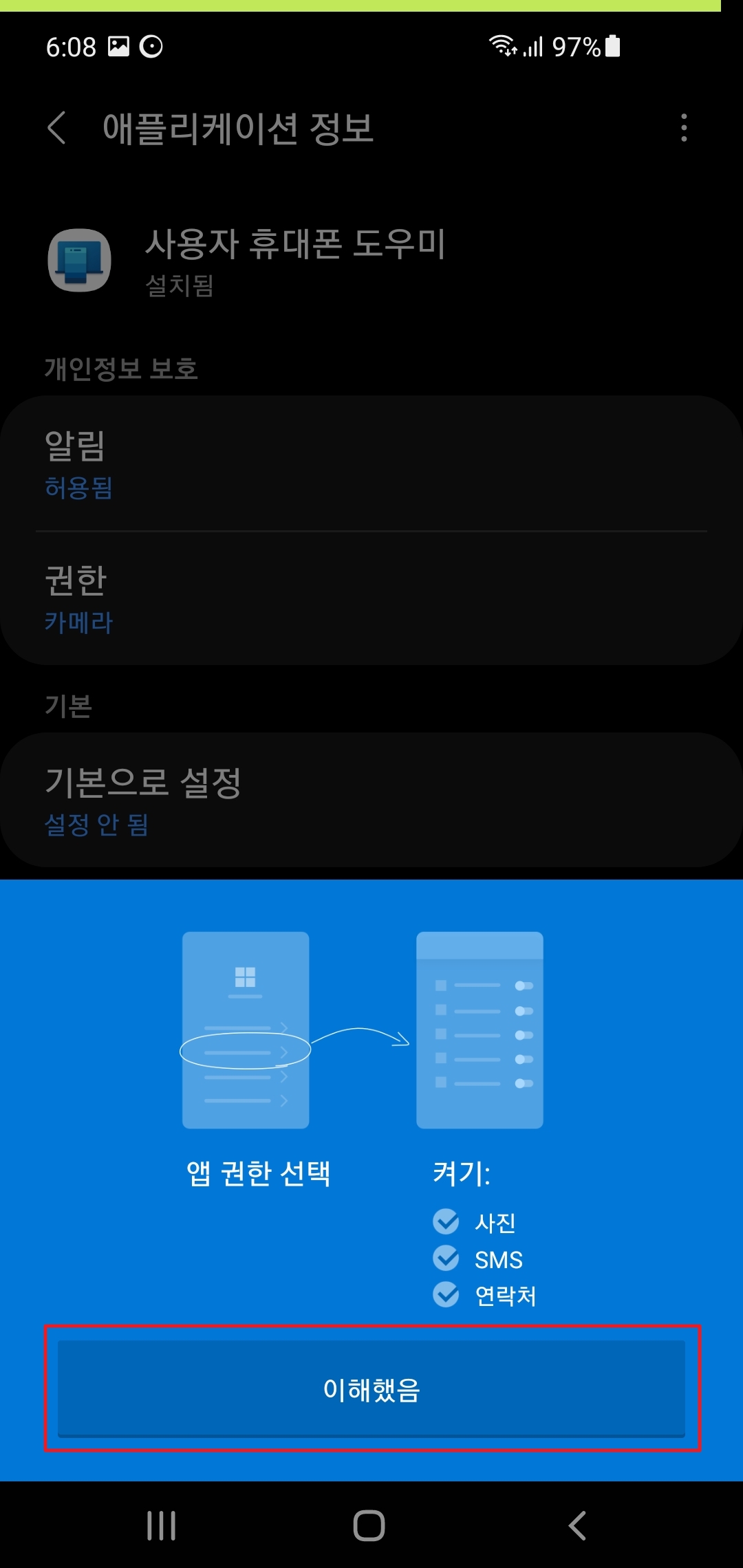
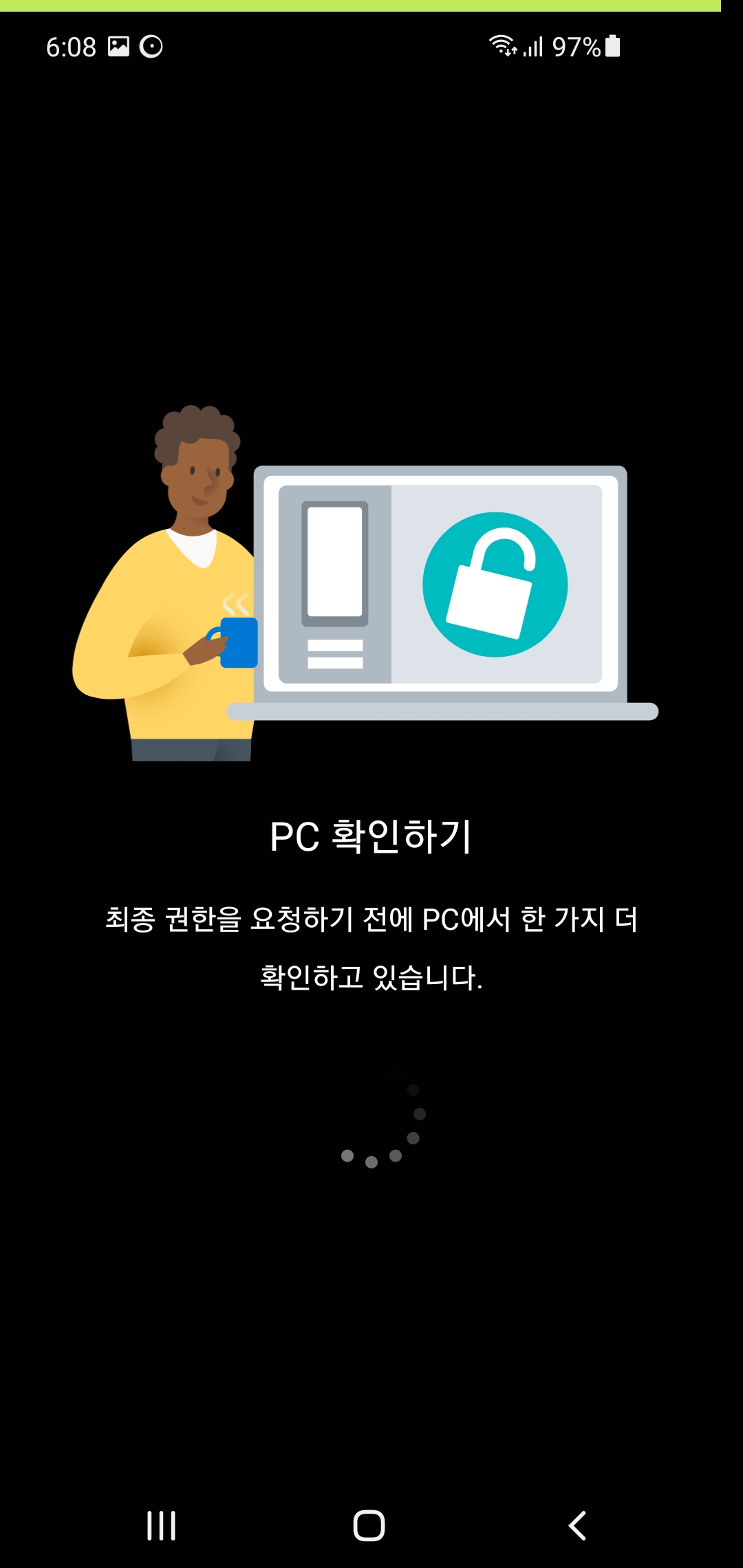
7. 컴퓨터(PC)에 연결 확인('컴퓨터 추가'로 다른 컴퓨터 추가 가능)
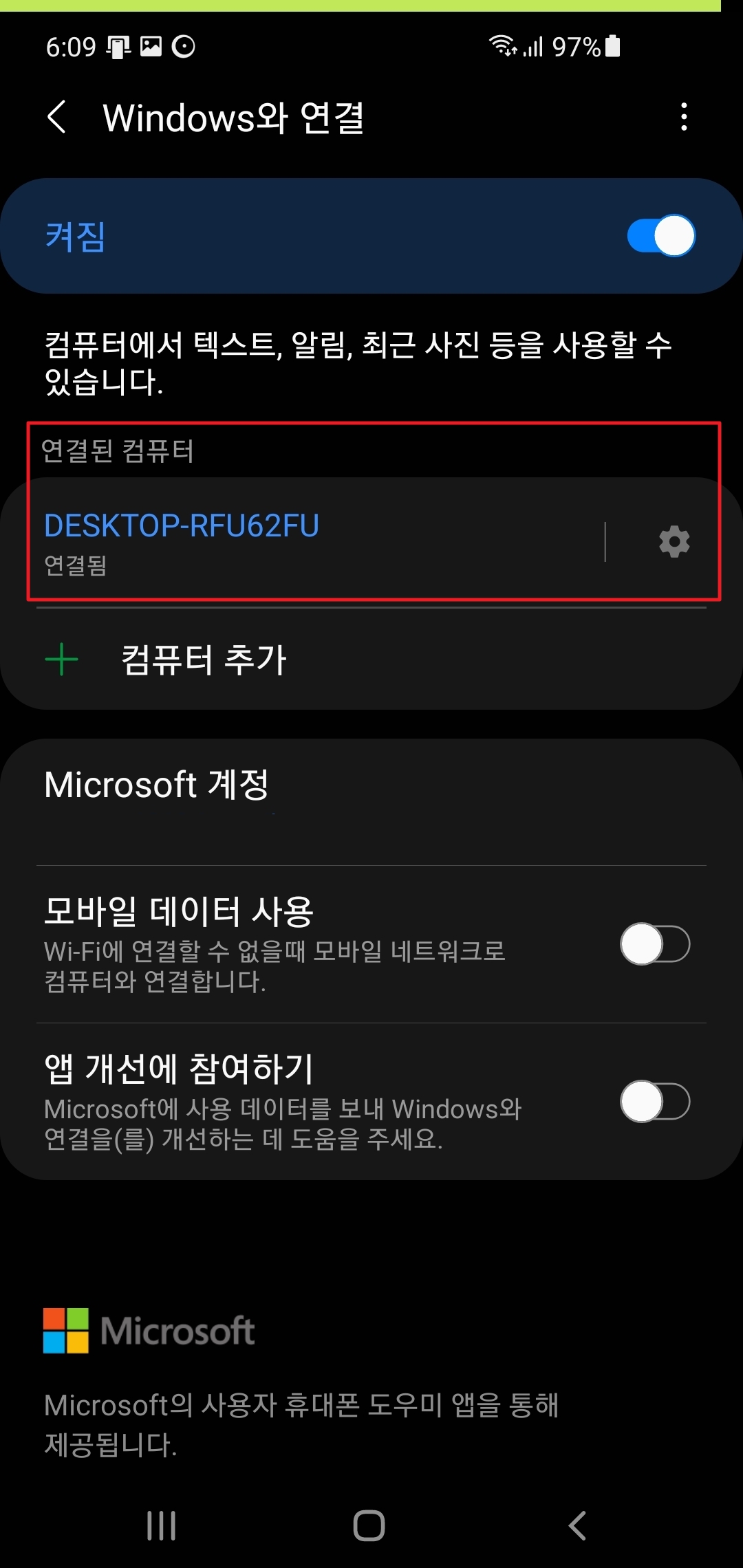
8. 알림 접근 허용
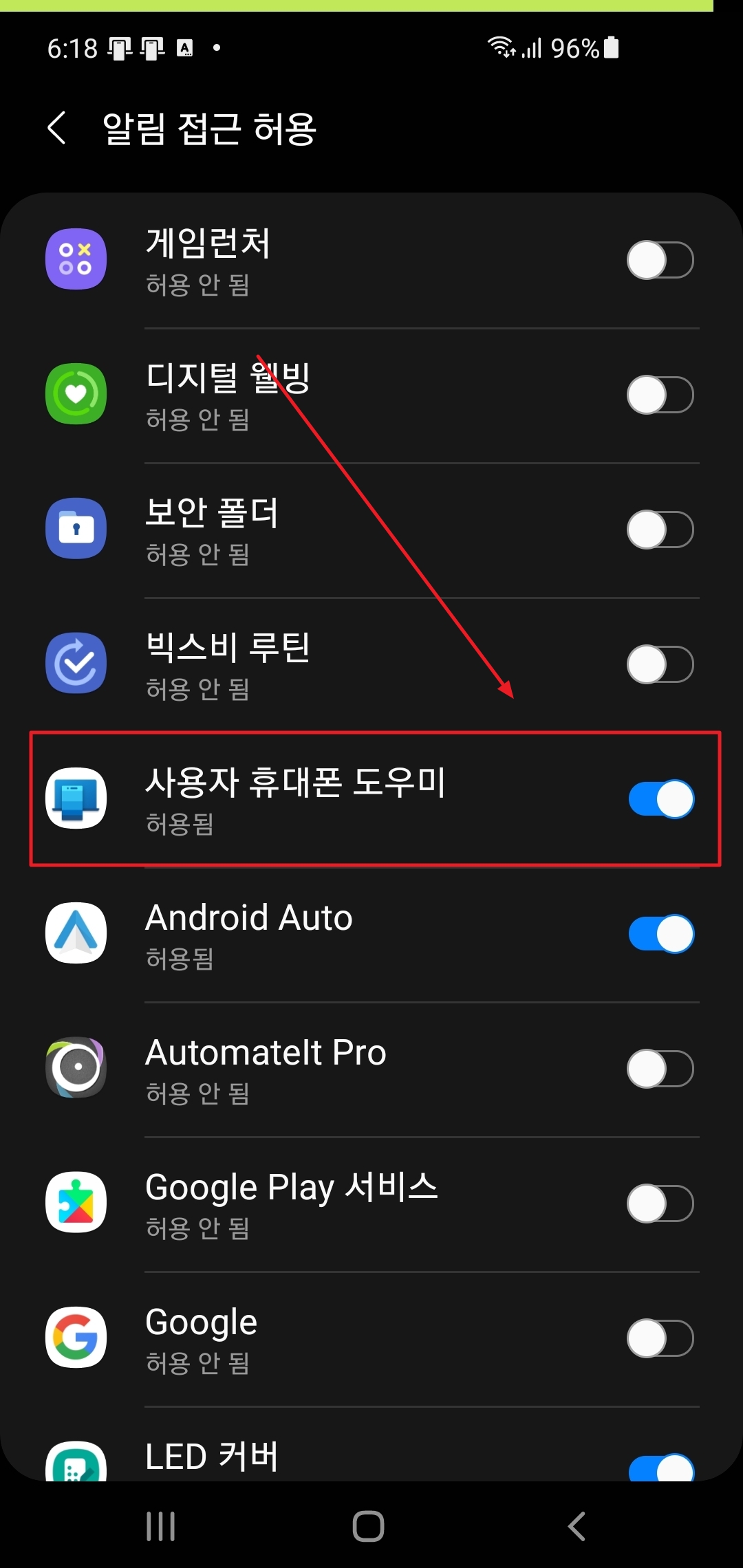
혹시라도 컴퓨터에 '사용자 휴대폰' 설치되어 있지 않다면
Microsoft store에서 '사용자 휴대폰' 검색 후 설치하시면 됩니다.
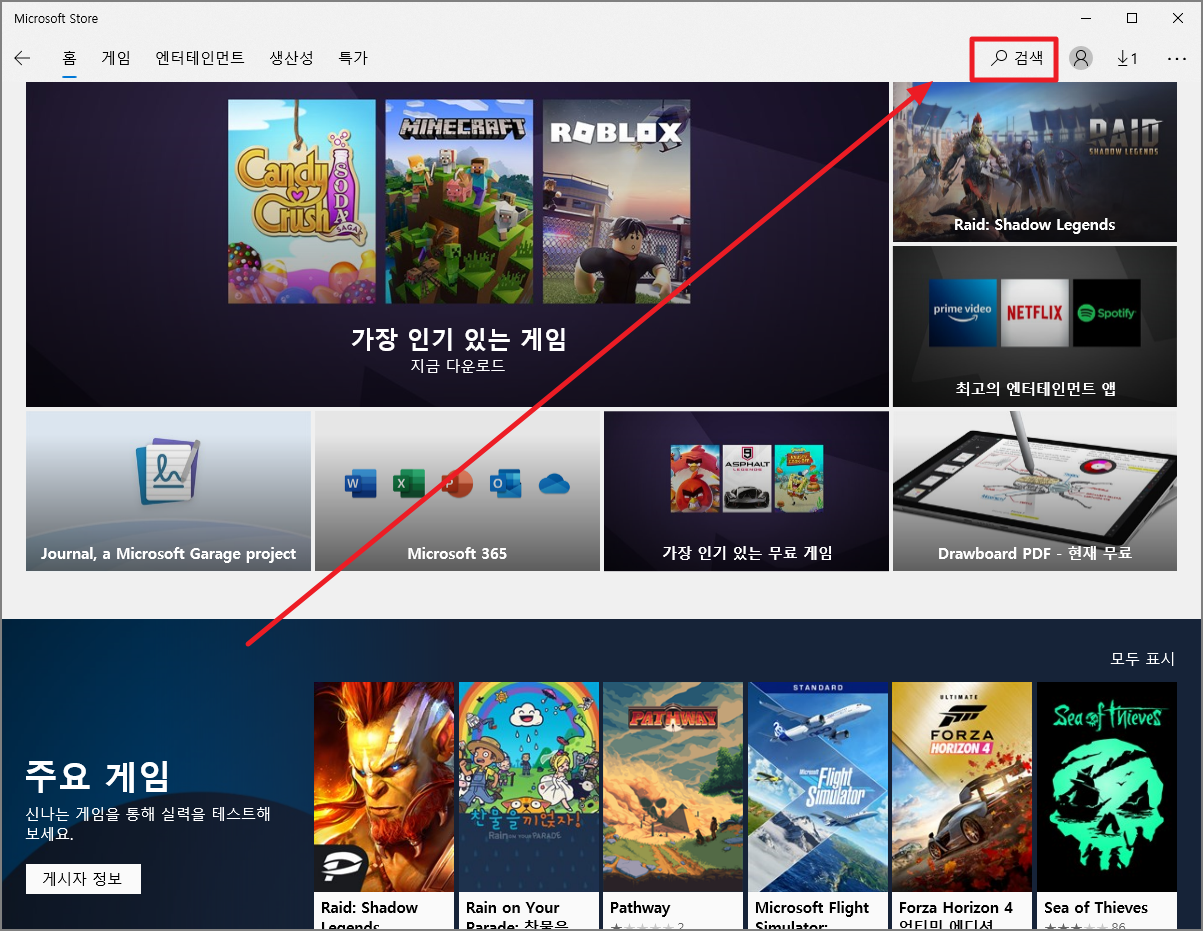
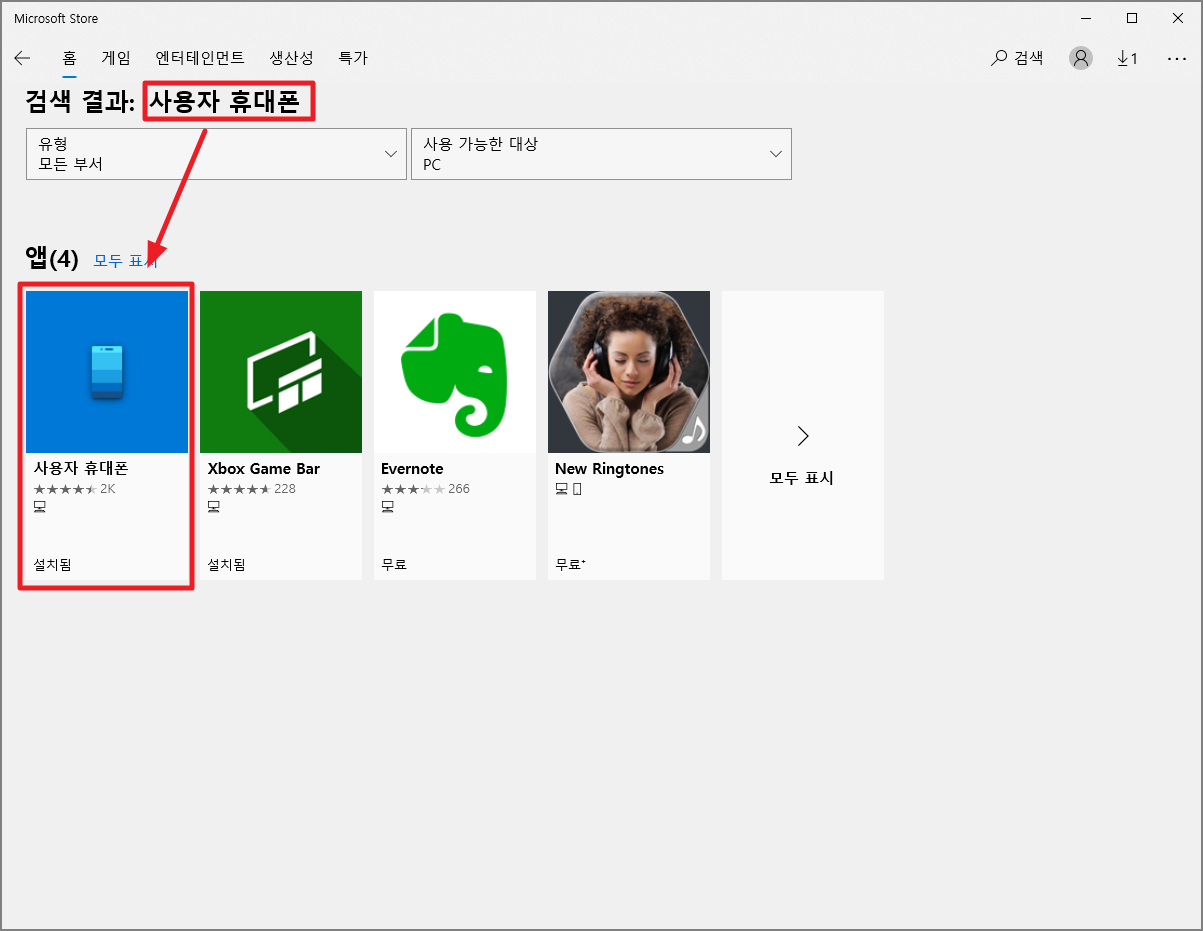
9. 사용자 휴대폰에서 디바이스 등록 확인
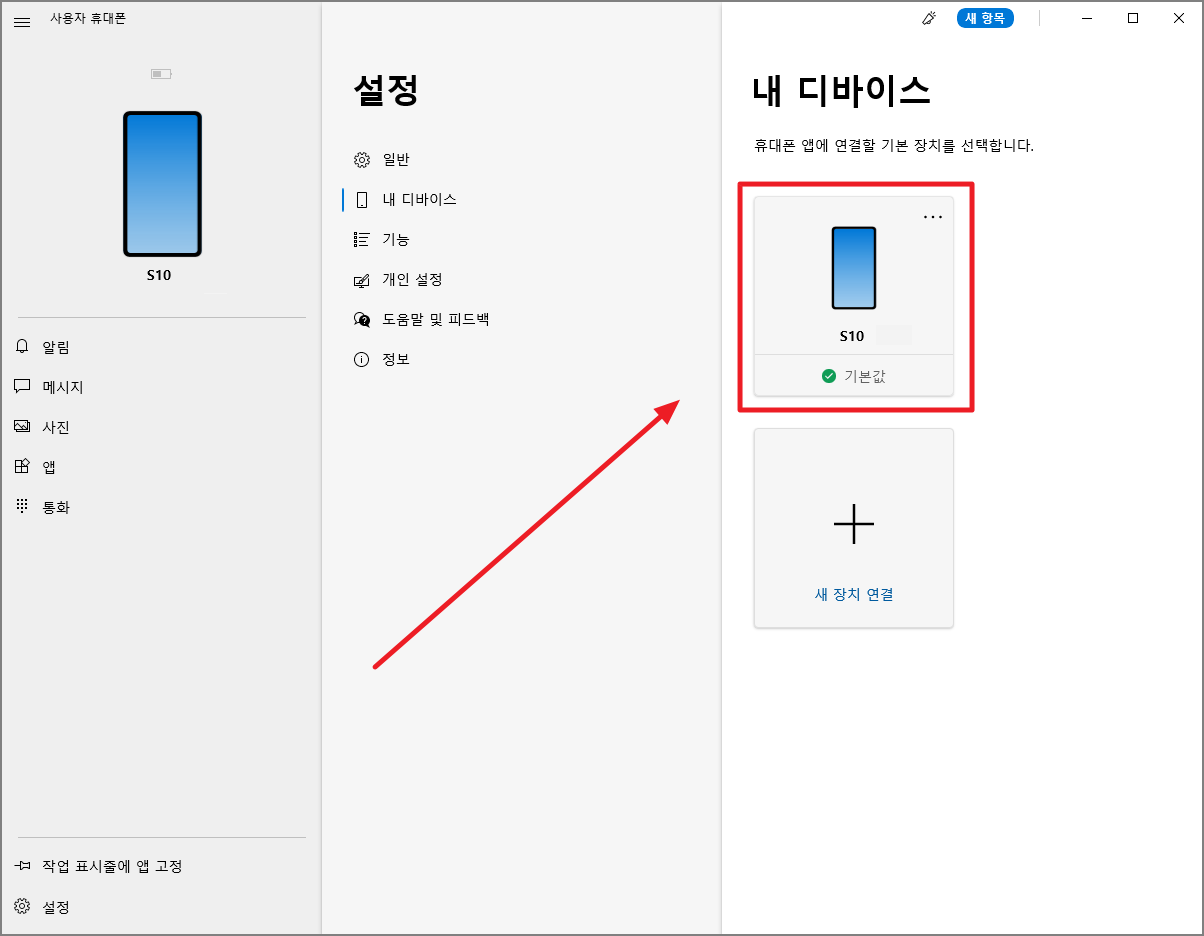
10. 휴대폰 화면 열기 (더블 클릭)
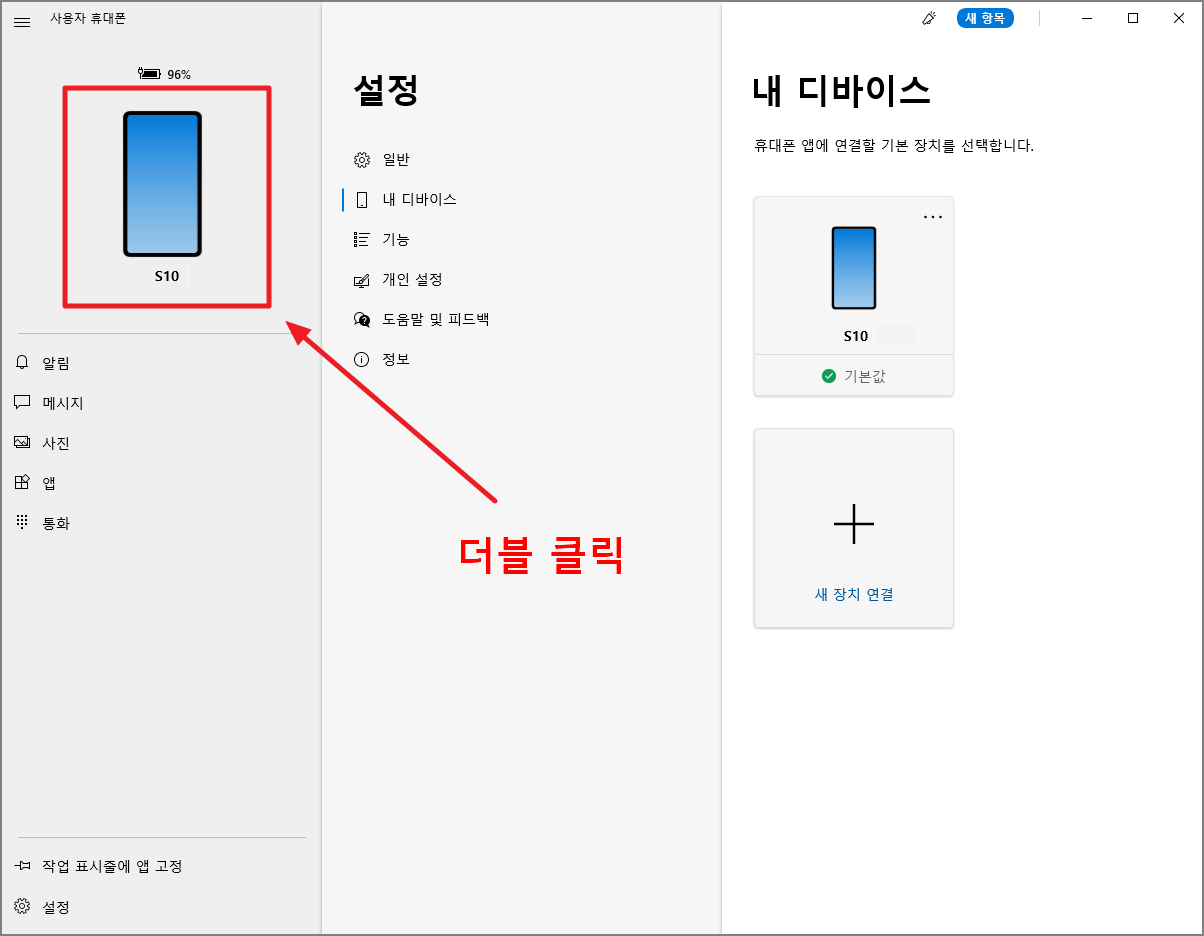
11. PC 사용자 휴대폰에서 '알림 다시 보내기' 체크 후 모바일에서 '시작하기' 체크
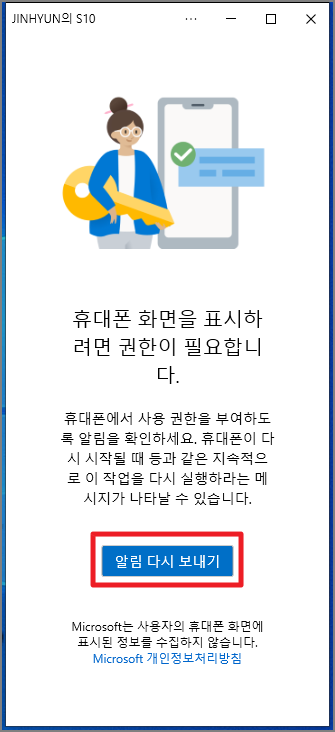
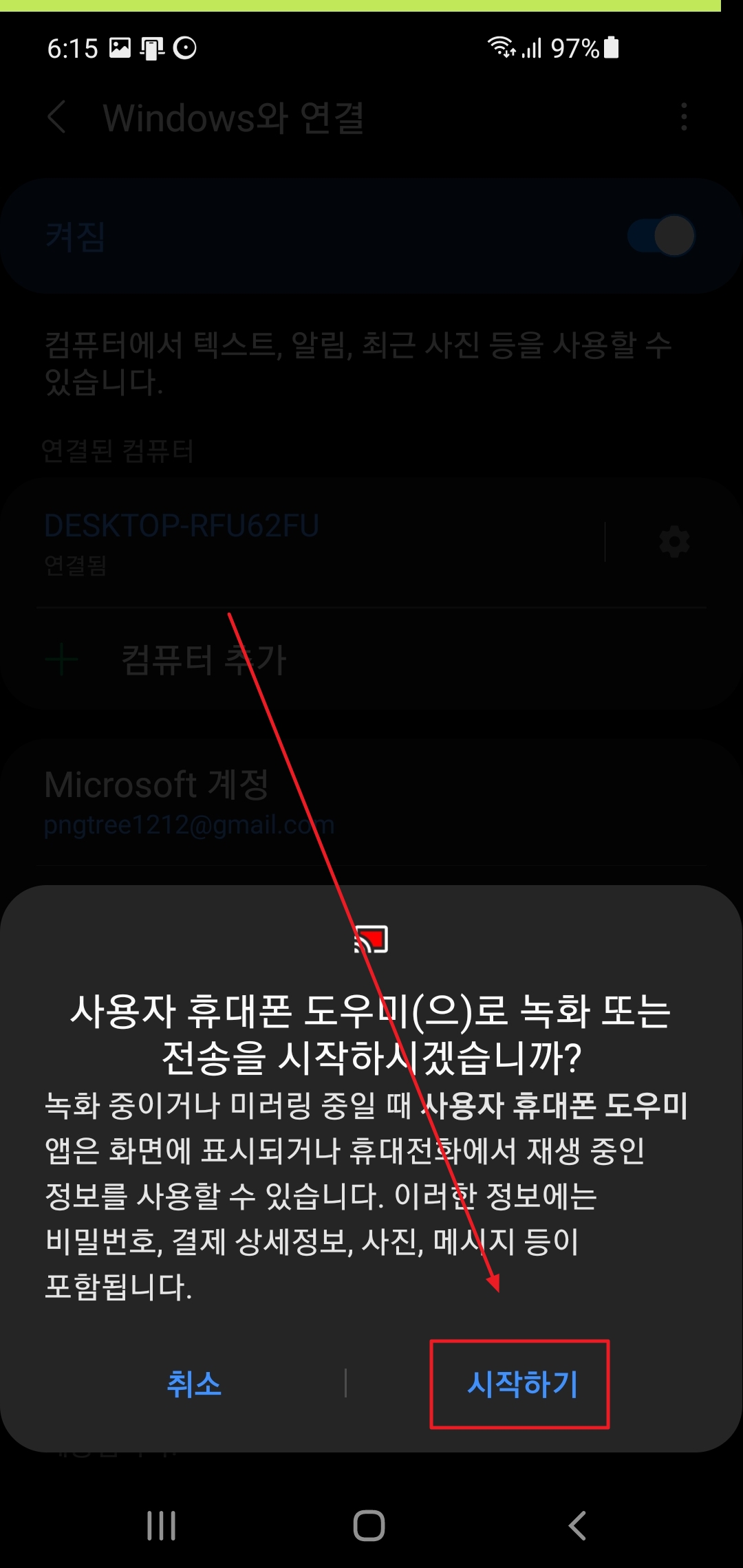
12. 알림 권한 필요
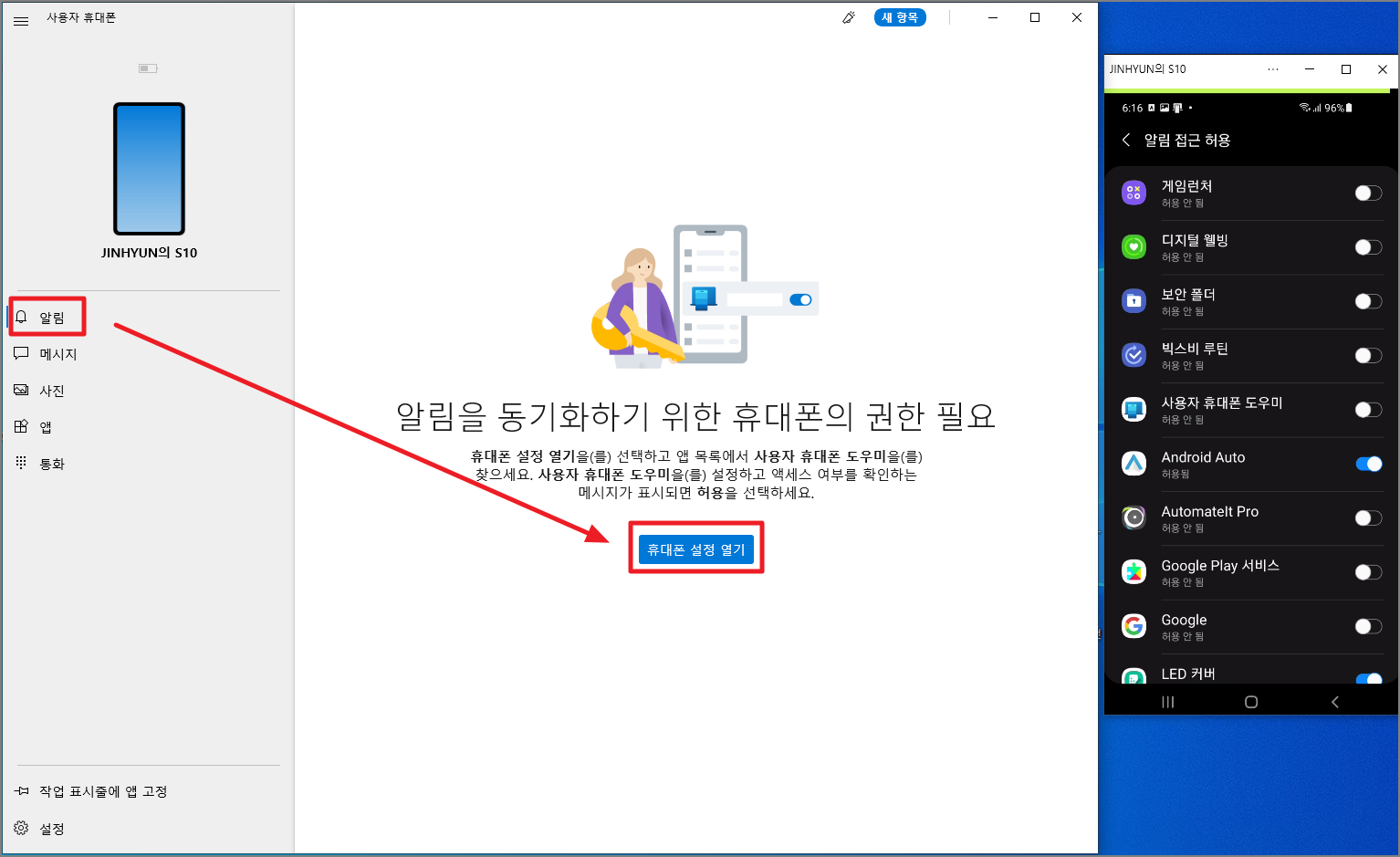
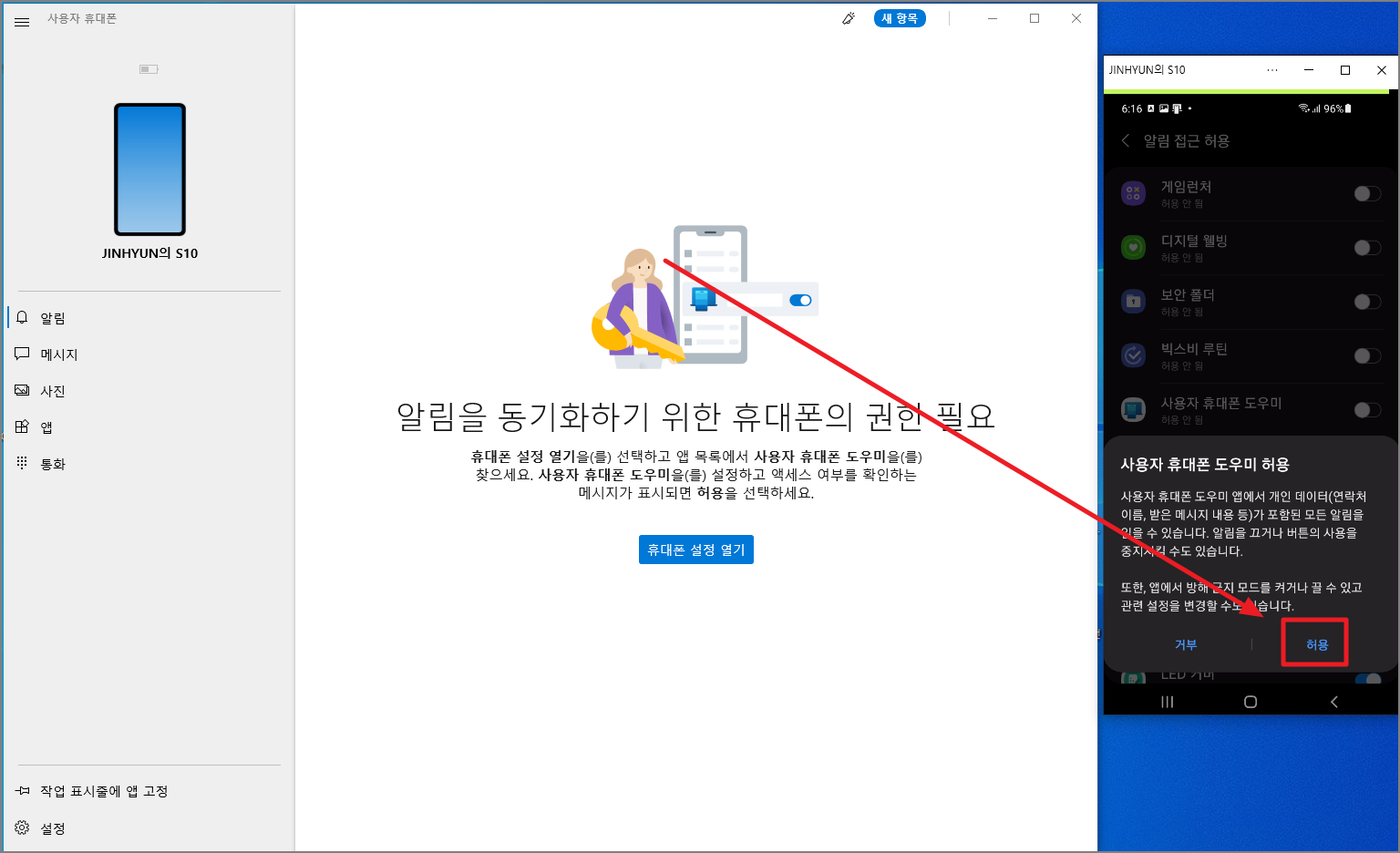
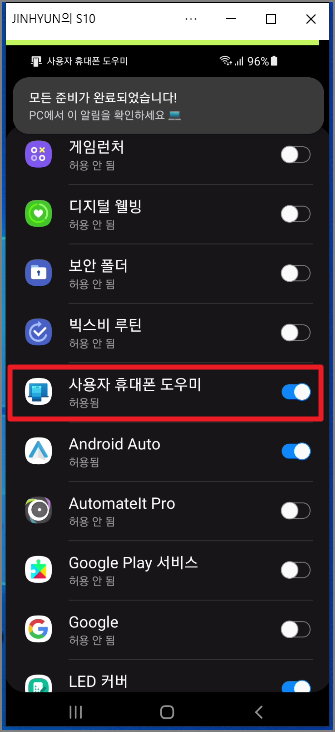
13. 완료
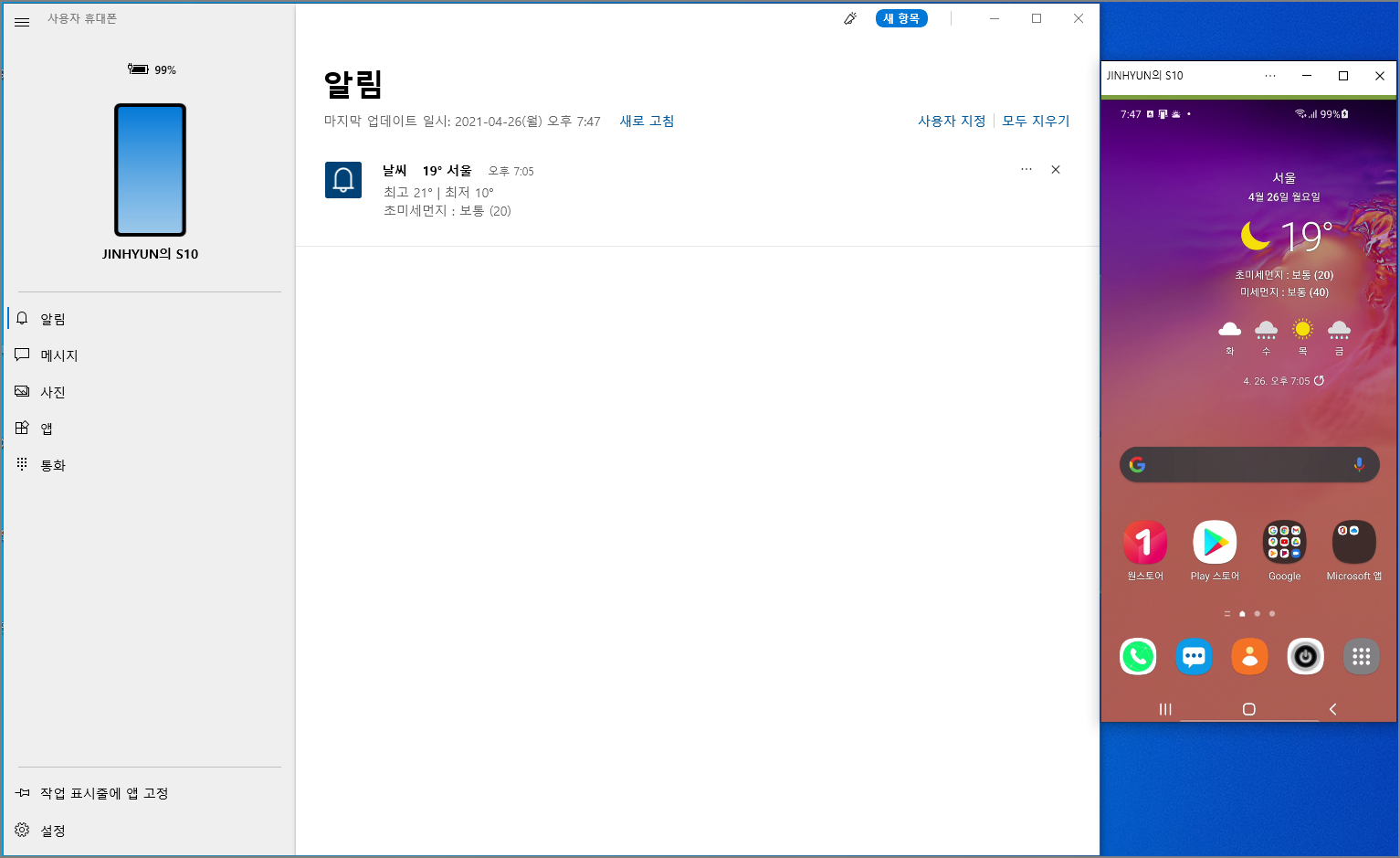
이렇게 간단하게(!?) 미러링을 할 수 있게 되었습니다.
통화 기능은 블루투스가 있어야 사용이 가능하다고 합니다.
번외) '사용자 휴대폰'를 다시 시작하려고 할 때
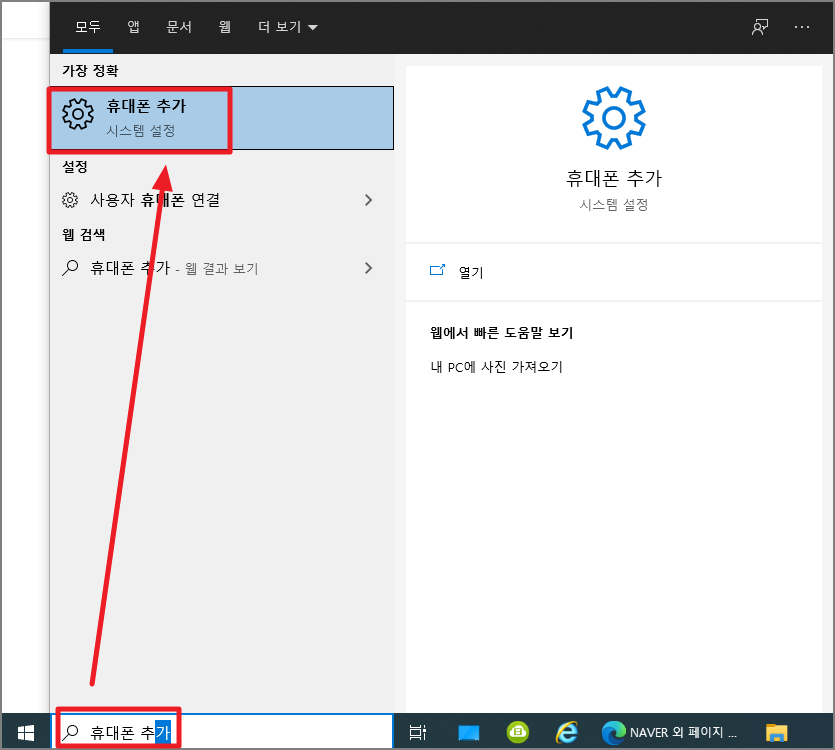
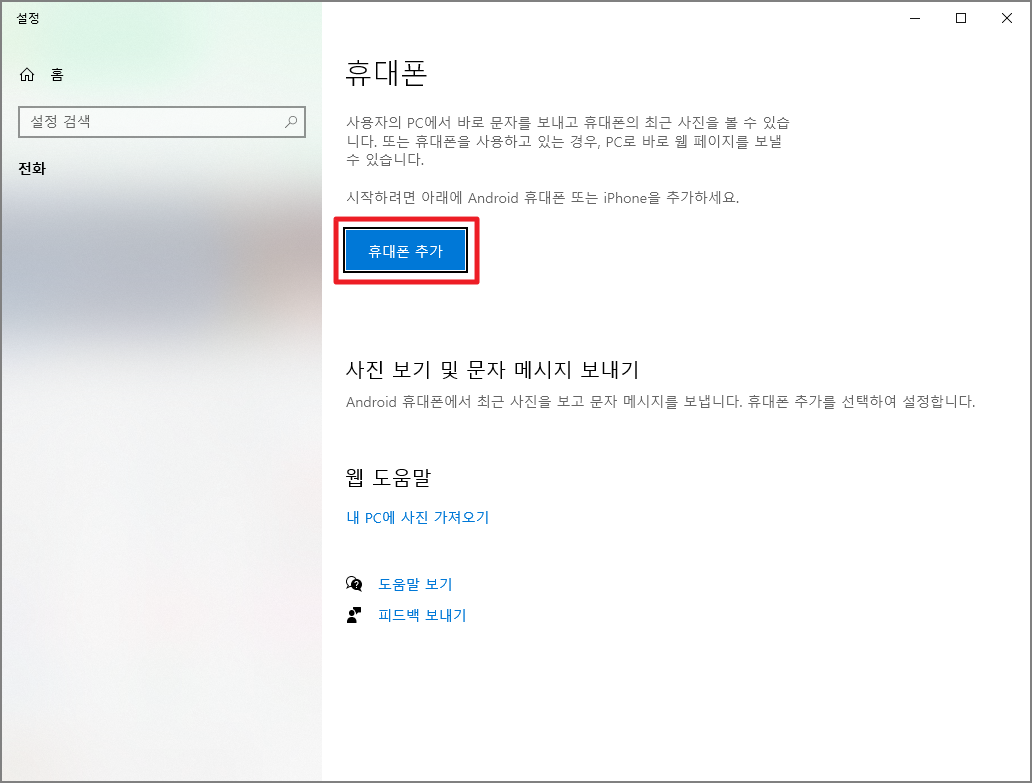
정보가 마음에 드셨다면 공감 부탁드립니다.(__)
'스마트폰' 카테고리의 다른 글
| [갤럭시 버즈] 잃어버렸을 때(분실 시) 이어버드 찾는 방법 - Galaxy Wearable (0) | 2021.06.29 |
|---|---|
| [WIFI] 무료 공공 와이파이 SEOUL_Secure 비밀번호 (0) | 2021.05.13 |
| [WiFi] 지하철에서 무료 와이파이 T wifi Zone _secure비밀번호로 접속하는 방법 (2) | 2021.05.11 |
| [애플] 아이폰 12 스펙/가격 비교하기 (0) | 2021.05.09 |
| [갤럭시] 삼성 덱스(Dex) 컴퓨터(PC)와 연결하는 방법 (0) | 2021.05.06 |
| [갤럭시] 모바일 데이터 접속 메시지 해제(차단)하는 방법 (0) | 2021.05.05 |
| [WiFi] 시내버스 PublicWiFi@bus_Secure 와이파이 (비밀 번호) 접속방법 (0) | 2021.04.26 |
| [갤럭시] 화면 녹화, 화면 캡처(스크린샷) 저장 폴더 위치 (0) | 2021.04.26 |






